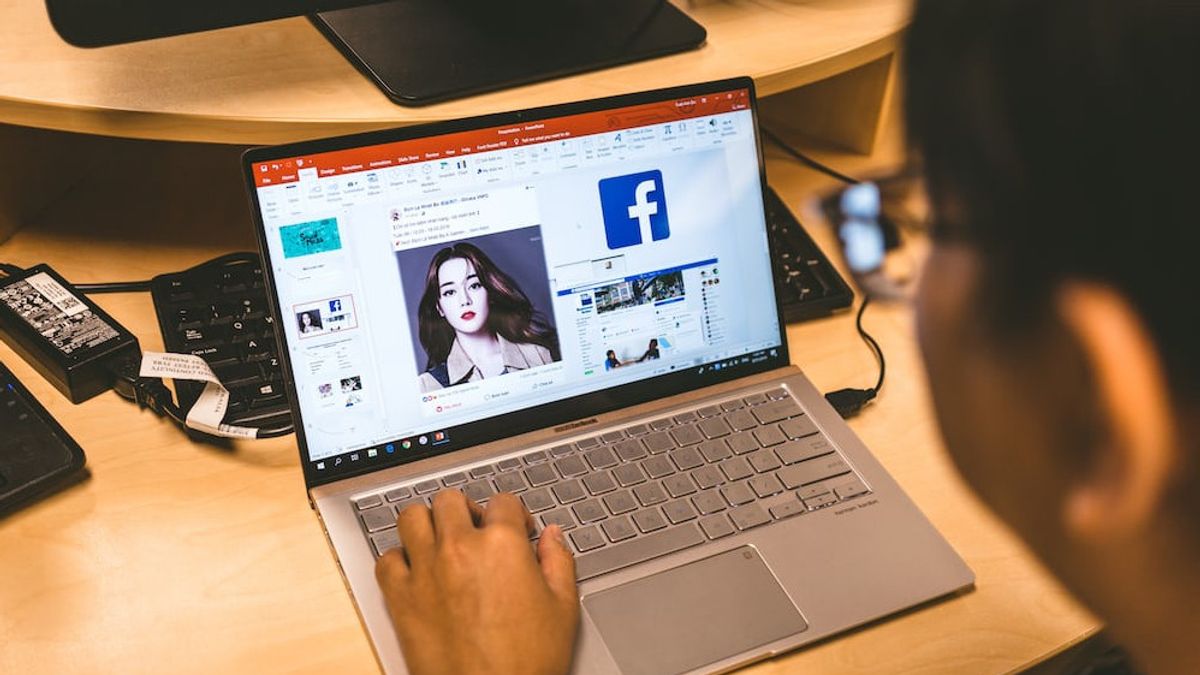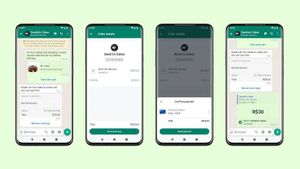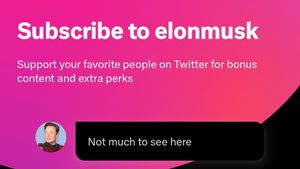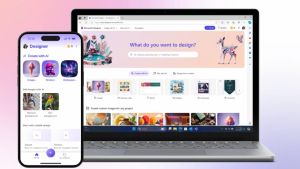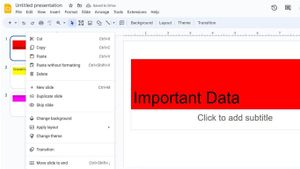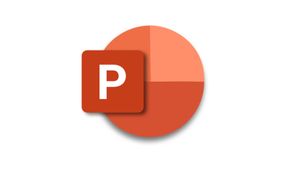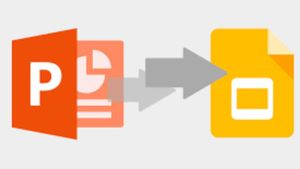JAKARTA - Sebagian dari Anda pasti pernah menggunakan Canva sebagai layanan untuk membuat desain. Tidak ada yang salah dengan hal itu, karena alat bantu presentasi Canva akan memudahkan Anda menyusun slide yang profesional dan menarik secara visual, apa pun tingkat keahlian Anda.
Namun, kebanyakan orang lebih sering meminta file tersebut dalam bentuk lain. Maka dari itu, Anda perlu mengonversi slide Canva ke PowerPoint dengan memanfaatkan fitur yang yang ada.
Cara Mengkonversi Slide Canva ke PowerPoint
Setelah Anda membuat presentasi profesional yang sempurna di Canva, berikut adalah cara mengekspornya sebagai file PowerPoint dan kemudian mengubahnya ke dalam bentuk PDF.
- Pertama, klik tombol Bagikan di pojok kanan atas dan pilih Lainnya dari menu drop-down
- Selanjutnya, gulir ke bawah daftar dan klik Microsoft PowerPoint. Secara default, semua slide dalam presentasi Anda akan dipilih untuk diekspor
- Namun, jika Anda hanya ingin mengekspor slide tertentu, klik panah drop-down di bawah Pilih Halaman
- Nonaktifkan tanda centang di samping slide yang tidak ingin Anda sertakan, dan klik Selesai.
- Sekarang klik Unduh untuk mengekspor slide pilihan Anda
- Di jendela penjelajah file yang muncul, pilih lokasi untuk file Anda, beri nama yang sesuai, dan klik Simpan
- Dek slide Canva Anda sekarang akan diunduh ke komputer Anda sebagai file PowerPoint (PPT).
BACA JUGA:
Tapi sayangnya, metode mengekspor presentasi Canva Anda ke file PPT ini memiliki beberapa keterbatasan. Pertama, mungkin saja font yang Anda gunakan dapat berubah jika Anda belum memilikinya di komputer.
Selain itu, jika Anda telah menerapkan animasi standar atau menggunakan alat animasi Canva untuk membuat animasi khusus untuk elemen tertentu, elemen ini akan dihapus di dokumen PPT.